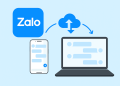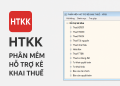Để máy in Canon hoạt động ổn định trên máy tính, bạn cần cài đặt đúng driver. Driver đóng vai trò trung gian giúp hệ điều hành (Windows, macOS) giao tiếp với máy in. Nếu không cài driver hoặc cài sai phiên bản, máy in sẽ không nhận lệnh in hoặc báo lỗi.
1. Chuẩn bị trước khi cài đặt
- Xác định model máy in Canon (ví dụ: Canon LBP 2900, Canon G3010, Canon MF3010, …).
- Kiểm tra hệ điều hành bạn đang dùng: Windows 7/8/10/11 (32-bit hoặc 64-bit) hoặc macOS.
- Cáp kết nối máy in – máy tính (nếu là máy in có dây USB). Với máy in WiFi, đảm bảo kết nối cùng mạng.
2. Tải driver chính hãng Canon
- Truy cập website chính thức: https://vn.canon
- Vào mục Hỗ trợ → Driver & phần mềm.
- Chọn dòng máy in và nhập model.
- Chọn đúng phiên bản hệ điều hành rồi tải về file driver.
Lưu ý: Không nên tải driver từ các trang không rõ nguồn gốc để tránh lỗi hoặc virus.
3. Tiến hành cài đặt
Trường hợp 1: Máy in kết nối qua USB
- Cắm cáp USB của máy in vào máy tính.
- Mở file driver vừa tải về → chọn Run.
- Làm theo hướng dẫn trên màn hình → nhấn Next / Install.
- Khi cài xong, hệ thống sẽ tự nhận máy in.
Trường hợp 2: Máy in Canon có WiFi
- Đảm bảo máy tính và máy in cùng kết nối một mạng WiFi.
- Mở file driver → chọn Install with Wireless Connection.
- Chọn tên mạng WiFi và nhập mật khẩu (nếu yêu cầu).
- Hoàn tất quá trình cài, máy in sẽ xuất hiện trong danh sách thiết bị in.
4. Kiểm tra sau khi cài driver
- Vào Control Panel → Devices and Printers (hoặc Settings → Printers & scanners).
- Thử in trang test để chắc chắn máy in hoạt động.
5. Một số lỗi thường gặp
- Máy in không nhận USB → đổi cổng USB khác hoặc thay dây cáp.
- Cài driver báo lỗi không tương thích → kiểm tra lại bạn đã chọn đúng Windows 32-bit/64-bit chưa.
- Máy in WiFi không kết nối → reset lại WiFi của máy in và cài lại từ đầu.
Với các bước trên, bạn hoàn toàn có thể tự cài driver cho máy in Canon tại nhà, không cần kỹ thuật viên hỗ trợ.
Link tải driver dự phòng